
Günde çok sayıda sorgu genellikle telefonun tarayıcısı aracılığıyla yapılır ve tümü varsayılan olarak kullandığınız tarayıcı aracılığıyla yapılır. Aranan bilgiler saklanır, bu nedenle, zaman zaman bunu ortadan kaldırabilmek uygundur, ayda en az bir kez yapılması tavsiye edilir.
Güvenlik için tavsiye edilir bugün görülen her şeyi cihazınızdan silindeğil, aynı zamanda diğer önceki günlerde yapılanları da, çünkü tarih yaptığımız her şeyin ipuçlarını veriyor. Her şey kaldırıldıktan sonra, her şeyi başarıyla yaptıysanız, göz attığınız uygulama hiçbir şey göstermeyecektir.

Hesabınız için arama geçmişini temizleyin

önemli bir adım bugün görülen her şeyi silmek, Google hesabınızın arama geçmişini silmektir, bu, Google'a eklenen herhangi bir terimin artık görünmemesine neden olur. Belirli bir kelime aradığınızı hayal edin, baş harfini koyarsanız otomatik tamamlamayı ve diğer birkaç seçeneği alırsınız.
Navigasyon günlüğü, bir web sayfası olarak ziyaret ettiğiniz her şey kadar tehlikelidir, bu bilgiler aramalarda zaman kazanmak için kaydedilir. Daha önce yapmadıysanız, oldukça büyük bir arama yapabilirsiniz., bu yüzden en iyi tavsiye onu kaldırmaktır.
Navigasyonu hesabınızdan kaldırmak istiyorsanız, Aşağıdakileri yapın:
- İlk adım, Google profilinizle başlamaktır (otomatikte varsa bir sonraki adıma geçin)
- Profil resminize tıklayın ve “Google hesabınızı yönetin” seçeneğine tıklayın.
- Arama motoruna “Arama Etkinliği” yazın ve büyüteçle vur
- Şimdi tıklamanız gerekiyor “Otomatik Sil” yazan seçeneğin üstünde ve istediğiniz zamanı seçin, her şeyi silmek istiyorsanız tüm tarihlere tıklayın ve hepsi bu kadar, "Sil"e tıklayın
Google Chrome tarayıcınızın geçmişini silin
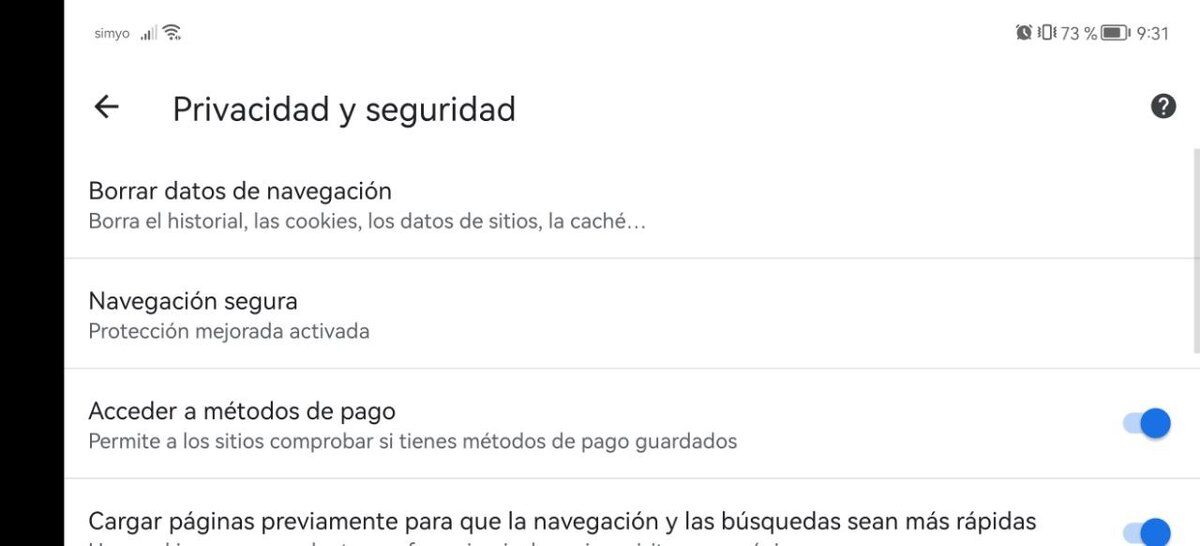
Hemen hemen her Android cihaz tarafından kullanılan tarayıcıdır., tek olmadığını belirtmekte fayda var, ancak çok sayıda alternatifiniz var. Elbette Google'ın Chrome'u oldukça başarılı bir uygulama, bazı markalarda olmasa da varsayılan olarak birçok cihaza yüklenmiş durumda.
Google Chrome, diğer tarayıcılar gibi, özellikle tarama sayfalarına dair hiçbir iz bırakmadığı için, haftalık veya aylık olarak silmenin iyi olduğu bir geçmişi depolar. Daha önce arama geçmişini sildiyseniz, şimdi gezinmek için uygulamanızın geçmişini silmeniz gerekecek.
Arama geçmişini Chrome tarayıcınızdan silmek için, aşağıdaki adımları uygulayın:
- Cihazınızda Google Chrome uygulamasını başlatın
- Sağ üstte bulunan üç dikey noktaya tıklayın
- İçeri girdikten sonra, “Ayarlar”a ve ardından “Gizlilik ve güvenlik”e tıklayın. ve şimdi "Tarama verilerini temizle" ye tıklayın
- Biri “Temel” ve diğeri “Gelişmiş konfigürasyon” olarak adlandırılan iki silme seçeneğiniz var, istediğinizi seçin, son 24 saati, geçen haftayı veya daha fazlasını silmek istiyorsanız, önerilen ikincisi çünkü yapabilirsiniz. daha fazlasını seç
- Bitirmek için "Verileri temizle"ye basın
Bu, son sayfa ziyaretleri, çerezler ve aranan amaç olan diğer bilgiler hakkında hiçbir şey bırakmayacaktır. Bunu silmek, birisinin cihazınızı almasına izin vermez, nerede olduğunuzu görün, yalnızca genellikle Google'ın olan ana sayfasını yükleyecektir.
YouTube arama geçmişini silin
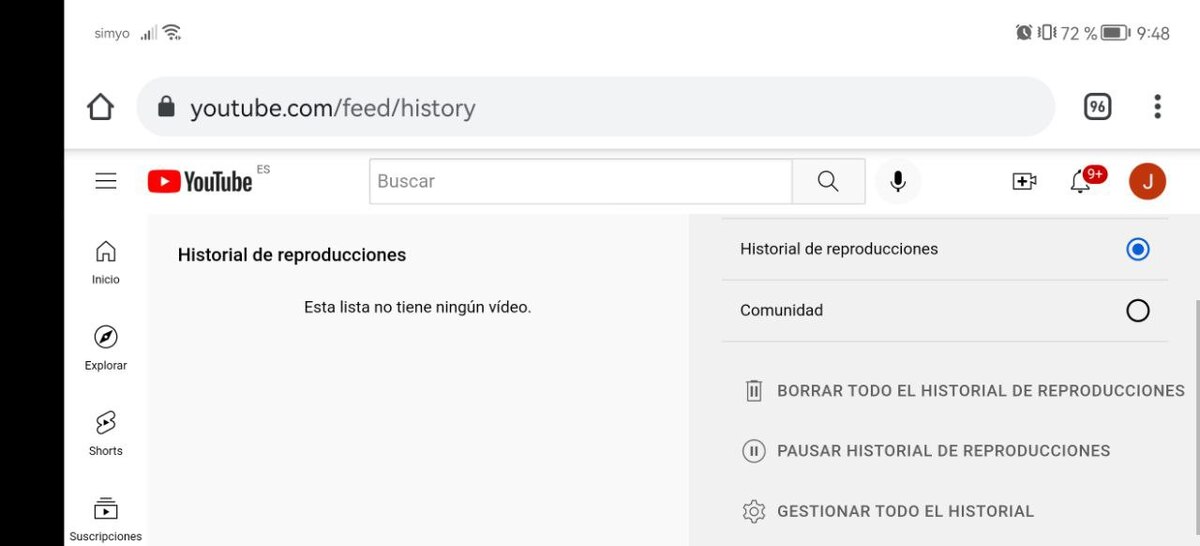
Genellikle arama izi bırakan sitelerden bir diğeri de YouTube video platformudur., ancak her türlü bilgiyi buradan kaldırmak mümkündür. Google Chrome'da olduğu gibi, uygulamanın bu durumda hesabınız olacak olan giriş ile erişmesi gerekir.
Bugünün verilerini YouTube'dan silmek basittir ve aile ortamından birinin telefonunuzu alması ve kilidi olmaması durumunda tavsiye edilir. Genellikle çok sayıda video izlenir ve çok sayıda arama depolanır bu sitede bir klip bulmanın gerekli olduğu göz önüne alındığında, bu normaldir.
YouTube geçmişini silmek istiyorsanız, Aşağıdakileri yapın:
- Google'da oturum açın, hemen YouTube'a bağlanacaktır aynı hesabı paylaşırken
- Uygulamaya girin ve video geçmişine gidin, bunu yapmak için sol üstte bulunan üç yatay çizginin seçeneklerini görüntüleyin.
- Şimdi “Geçmiş” e tıklayın ve size görülen her şeyi gösterecektir. o ana kadar
- "Tüm oynatma geçmişini temizle"ye tıklayın ve size bir mesaj gösterecek, "Oynatma geçmişini temizle"ye basın ve birkaç saniyeden biraz daha uzun bir süre içinde her şeyi silmesini bekleyin.
- Otomatik silme yapmasını sağlayabilirsiniz, "Tüm geçmişi yönet"in sağında, seçenekleri görüntüleyin ve "Arama ve oynatma geçmişi"ni tıklayın, "Otomatik silme"de, önceki etkinliği tıklayın ve silin, 3 ay, 18 ay ve 36 aya kadar (3 yıl) süreniz var. )